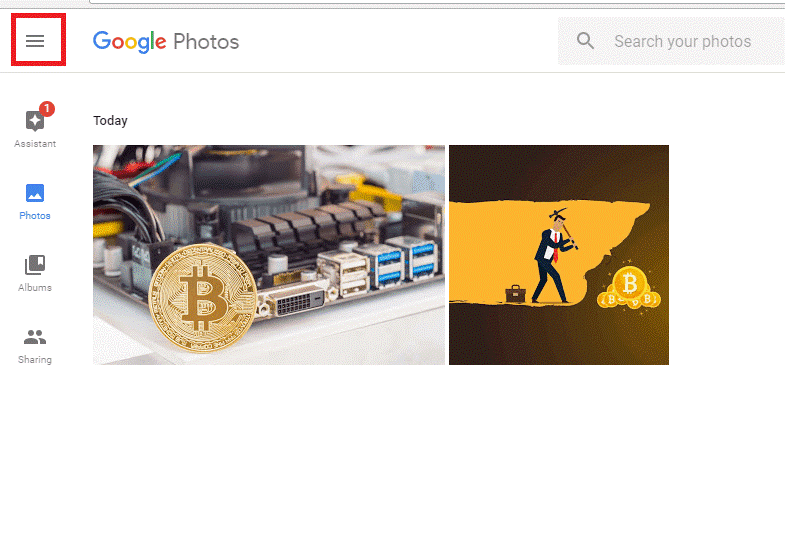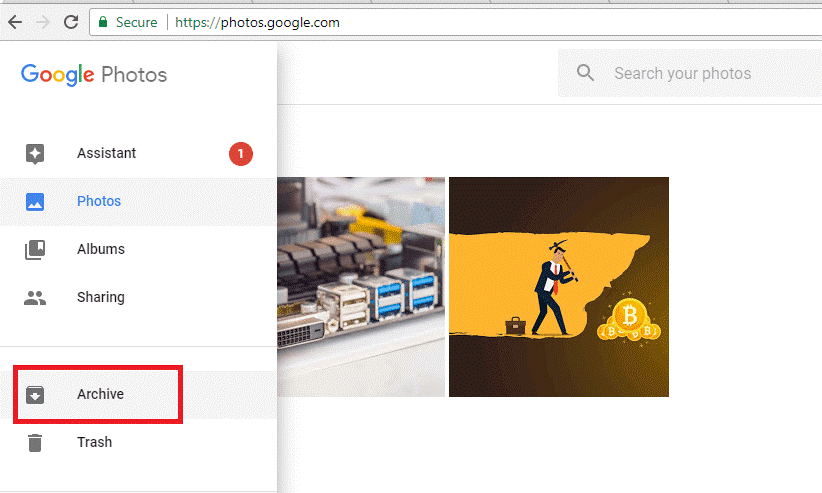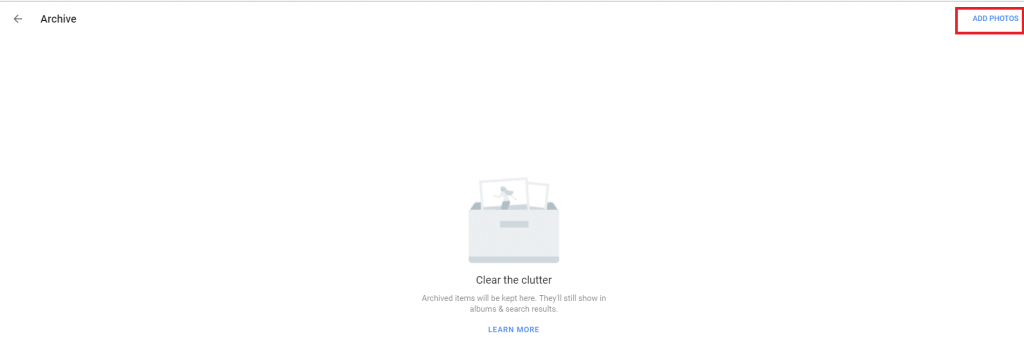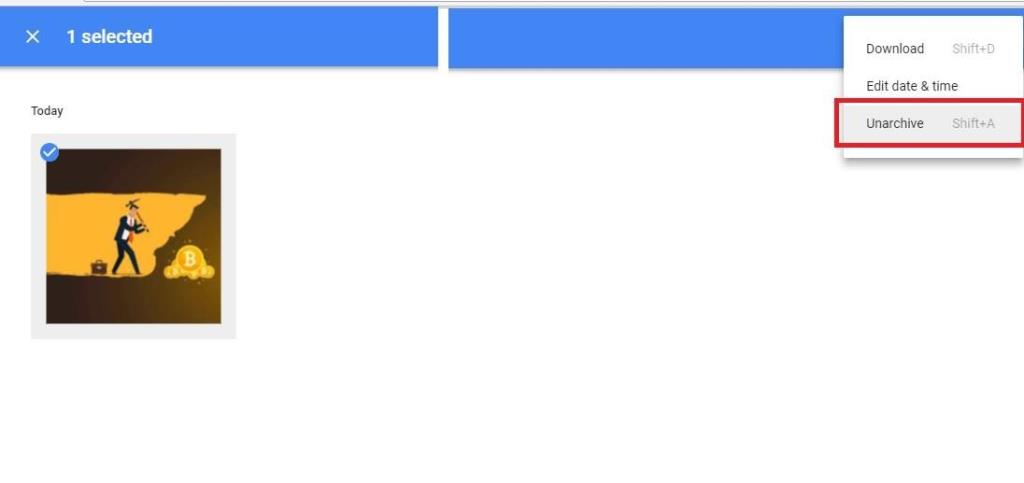Pohranjivanje fotografija u oblak sjajan je način za uštedu prostora na vašem pametnom telefonu. Nadamo se da ste isprobali Google fotografije za pohranu svojih slika. To je nevjerojatan alat napunjen umjetnom inteligencijom. Svoje fotografije možete pronaći tako da upišete objekte ili osobe na njima, osim toga, možete dijeliti svoje albume i možete puno učiniti s ovom nevjerojatnom aplikacijom.
Ponekad se trebate prijaviti na svoj Google račun kada je vaše računalo ili prijenosno računalo spojeno na projektor ili dok pokazujete neke slike svojim prijateljima izravno sa zaslona prijenosnog računala. No, moglo bi se dogoditi da slučajno navedete neke od svojih osobnih slika, što će dovesti do definitivnog neugodnog osjećaja. Da biste to izbjegli, trebali biste sakriti fotografije na google fotografijama, a evo kako to možete učiniti.
Također pogledajte: Kako sigurnosno kopirati svoje fotografije pomoću Google fotografija
- Prijavite se na svoj Google Photos račun https://www.Google.com/photos/about/ koristeći korisničko ime i zaporku.
- Na početnom zaslonu vidjet ćete sve slike koje ste prenijeli.
- Sada kliknite na Opcije (tri vodoravne linije dane u gornjem lijevom kutu). Odaberite Arhiviraj petu opciju s vrha.
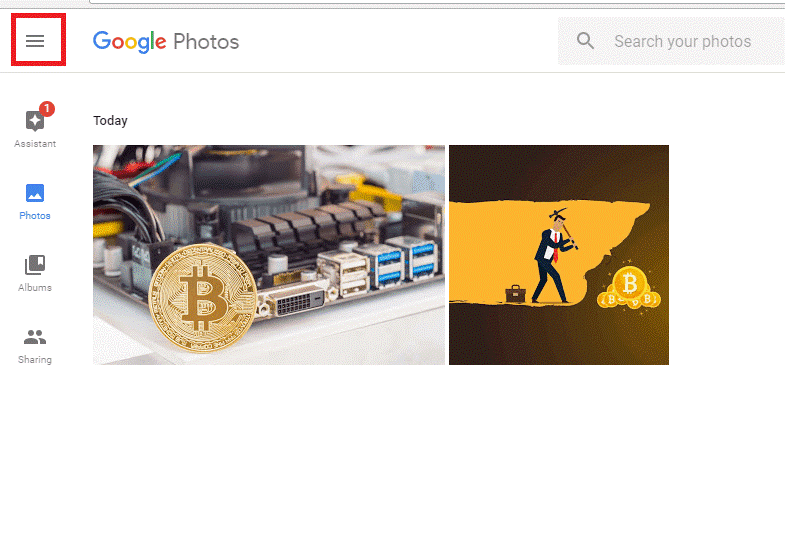
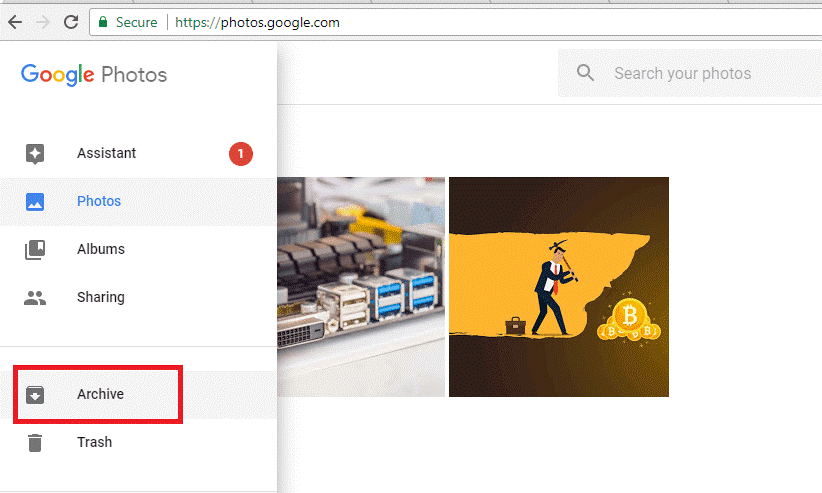
- Bit ćete na zaslonu Arhiva. Sada kliknite na DODAJ fotografije danu u gornjem desnom kutu.
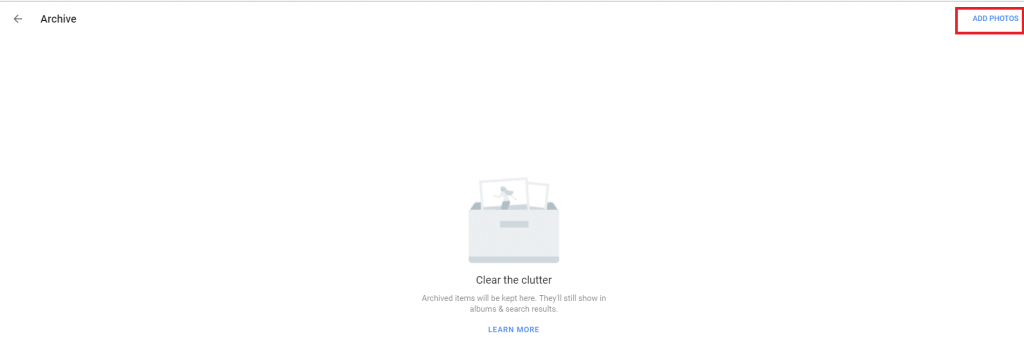
- Ovo će vam pokazati fotografije koje ste prenijeli. Odaberite slike koje želite sakriti s početnog zaslona Google fotografija.
- Sada kliknite na Gotovo u gornjem desnom kutu. Vidjet ćete sve arhivirane fotografije ako želite sakriti više fotografija, kliknite na DODAJ fotografije ili se vratite na početni zaslon klikom na gumb za povratak. Sada ćete otkriti da se arhivirane fotografije ne prikazuju na početnom zaslonu vašeg računa za Google fotografije.
- Kad god želite vidjeti fotografije koje ste upravo sakrili, možete otići na izbornik Arhiva klikom na Arhiva u opcijama. Ovdje ćete pronaći sve svoje skrivene fotografije.
- Ako želite otkriti fotografije na Google fotografijama i prikazati ih natrag na početni zaslon Google Photos računa, a zatim ih odaberite vidjet ćete plavu traku na vrhu zaslona. Kliknite na opcije u gornjem desnom kutu zaslona (tri točke).
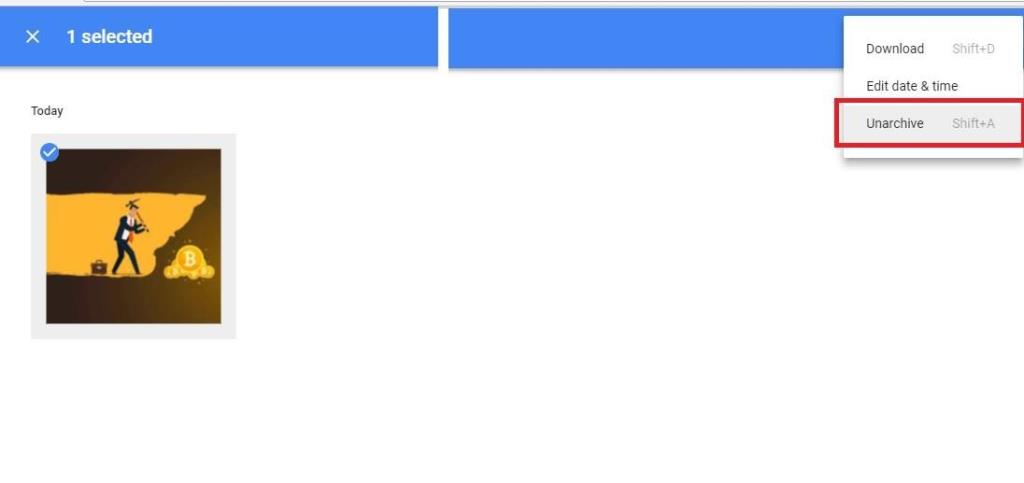
- Pronaći ćete opciju za poništavanje arhiviranja odabranih fotografija. Kliknite na njega i vaše će fotografije biti na početnom zaslonu aplikacije.
Ovako možete sakriti i otkriti fotografije s početnog zaslona Google fotografija. Postavite svoj račun za Google fotografije na svom privatnom računalu, a zatim ga hrabro prijavite pred svima.
Sljedeće čitanje: Bitka za sigurnosno kopiranje: iCloud fotografije vs Google fotografije